Šajā pamācībā es parādīšu, kā Adobe Photoshop programmā samazināt attēla acis un muti. Šo paņēmienu var izmantot, lai panāktu jautrus un neparastus efektus, piemēram, portretu rediģēšanai vai radošu projektu veidošanai. Mēs izmantosim filtru Liquify, lai veiktu precīzus pielāgojumus un panāktu vēlamās izmaiņas. Iegremdēsimies uzreiz soli pa solim.
Galvenās atziņas
- Izmantojot Liquify filtru, varat viegli samazināt acu un mutes izmēru.
- Instruments Līgums ir galvenais šo pielāgojumu rīks.
- Lai atceltu nevēlamās izmaiņas, varat izmantot rīku Rekonstruēt.
- Proporcijas var pielāgot pēc tam, lai sasniegtu labākos rezultātus.
Soli pa solim
Vispirms atveriet attēlu, kuru vēlaties rediģēt. Pārliecinieties, ka ir laba izšķirtspēja, lai izmaiņas izskatītos precīzas. Kad attēls ir atvērts, dodieties uz "Filter" (Filtrs) un izvēlieties "Liquefy" (Izlīdzināt).
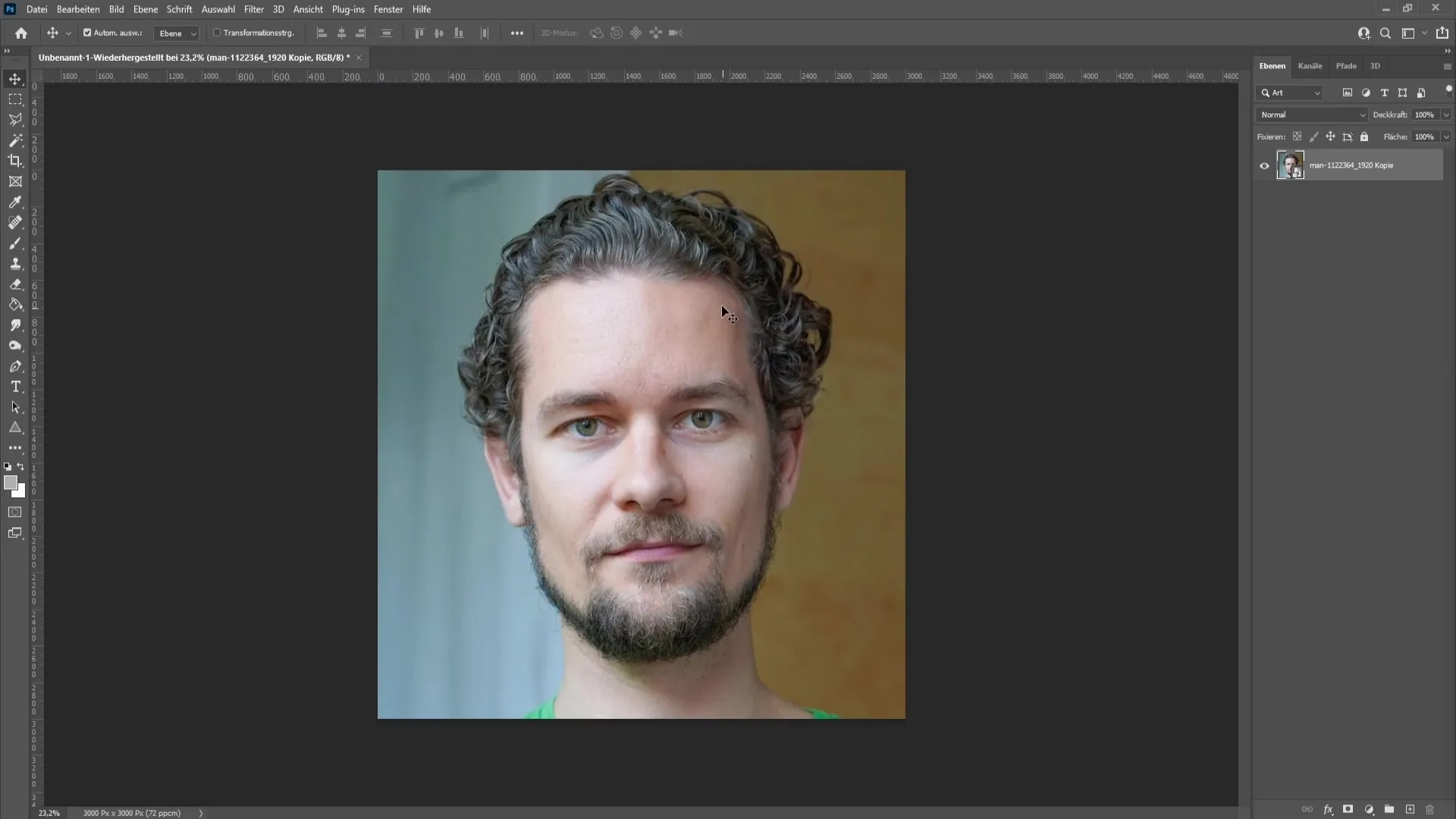
Filtrā "Liquify" (Sašķidrināt) loga kreisajā pusē redzēsiet dažādus rīkus. Izvēlieties līgumu rīku. Tas ļaus jums samazināt acis un muti. Lai pielāgotu otas lielumu, varat turēt nospiestu taustiņu Alt un vienlaikus nospiest peles labo pogu.
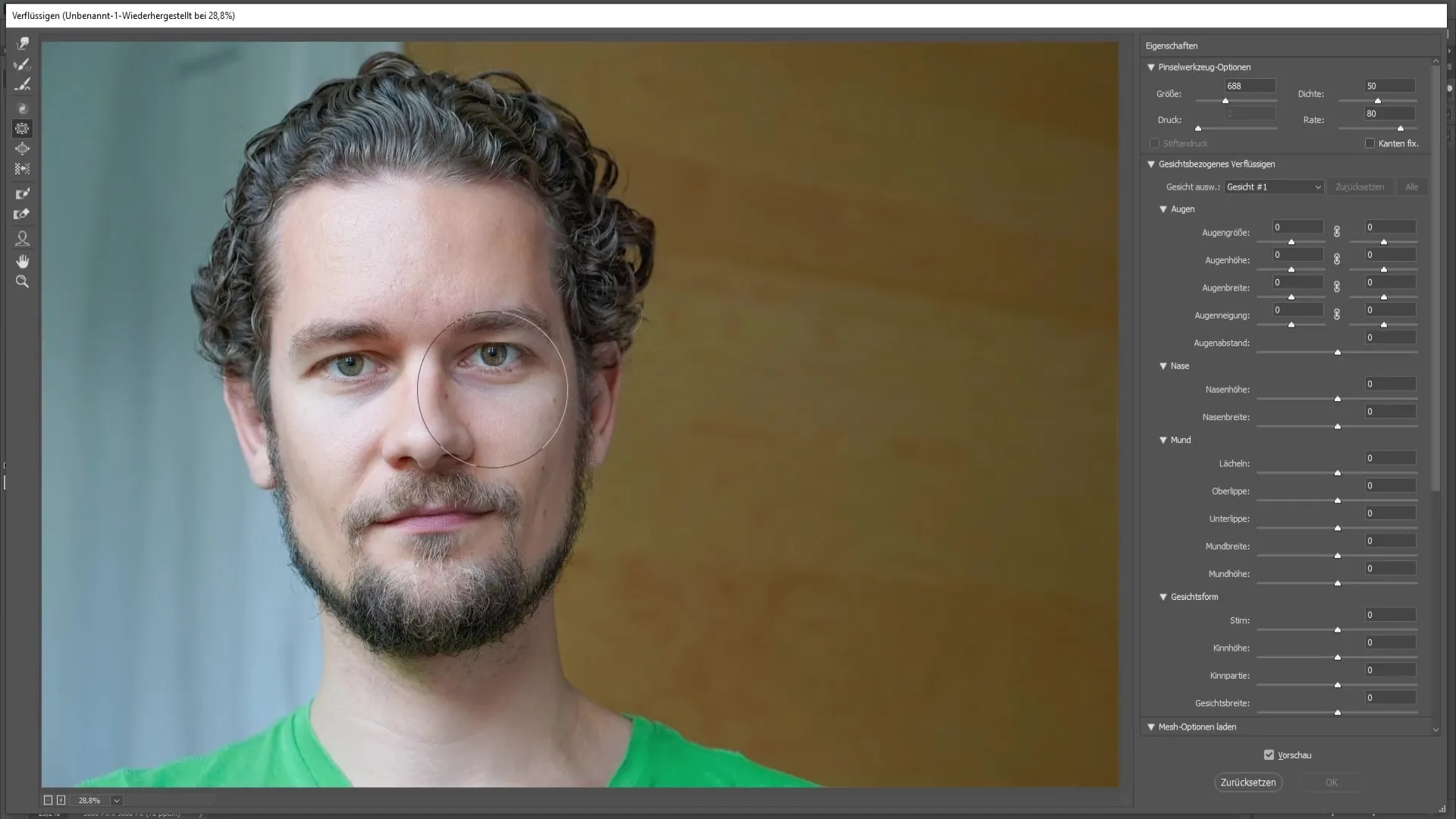
Es iesaku izvēlēties tādu otas lielumu, kas ir apmēram tik liels, lai sasniegtu uzacis un acs daļas, tādējādi radot vienmērīgu pāreju. Neliels padoms: turiet otu nedaudz tālāk no deguna, lai izvairītos no tā pārāk liela paplašinājuma.
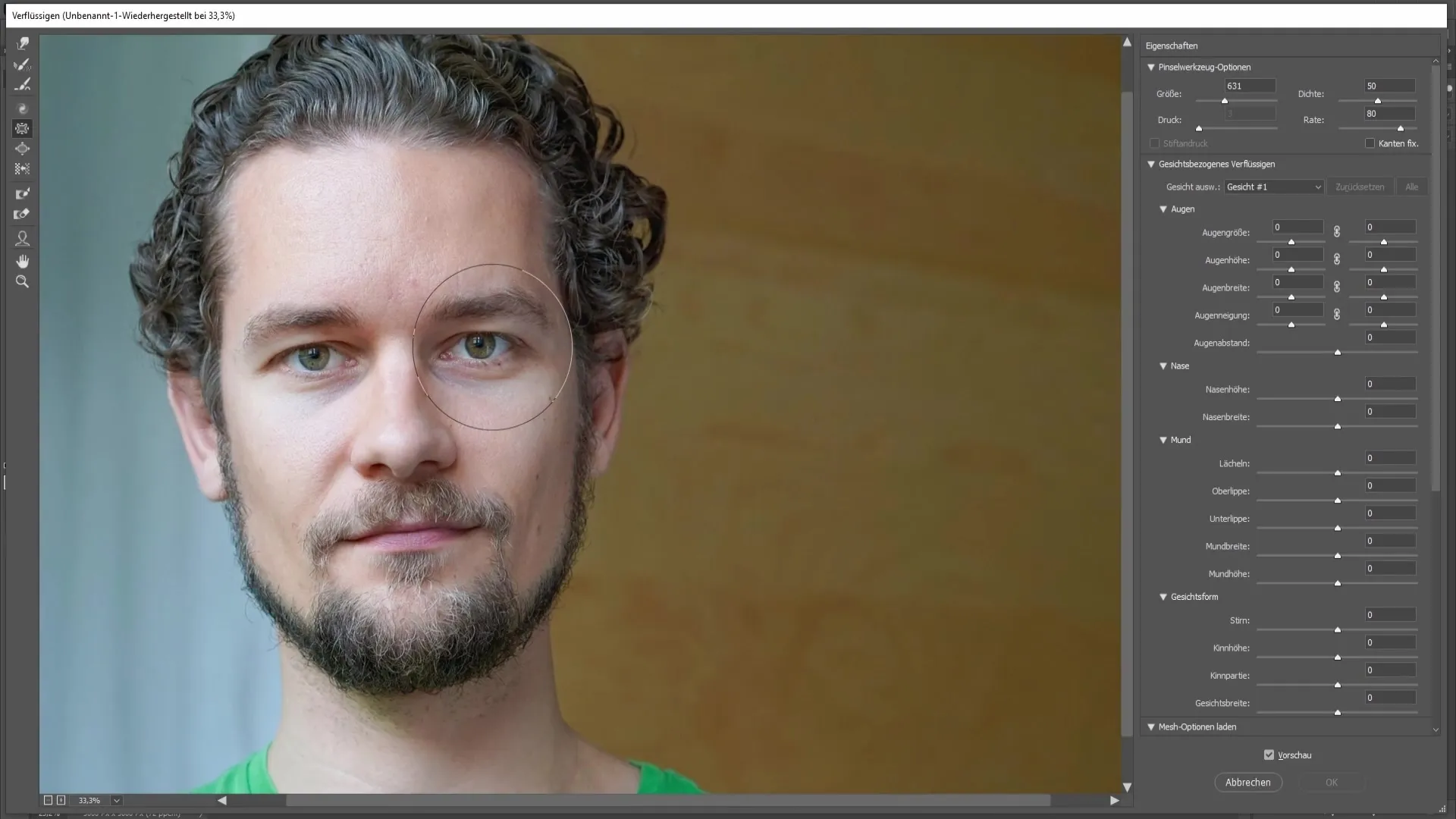
Kad esat gatavi, novietojiet otiņu uz vietas tieši pie acs, bet nedaudz pa labi no centra. Turiet nospiestu kreiso peles pogu un velciet peli uz auss pusi, lai acs kļūtu mazāka.
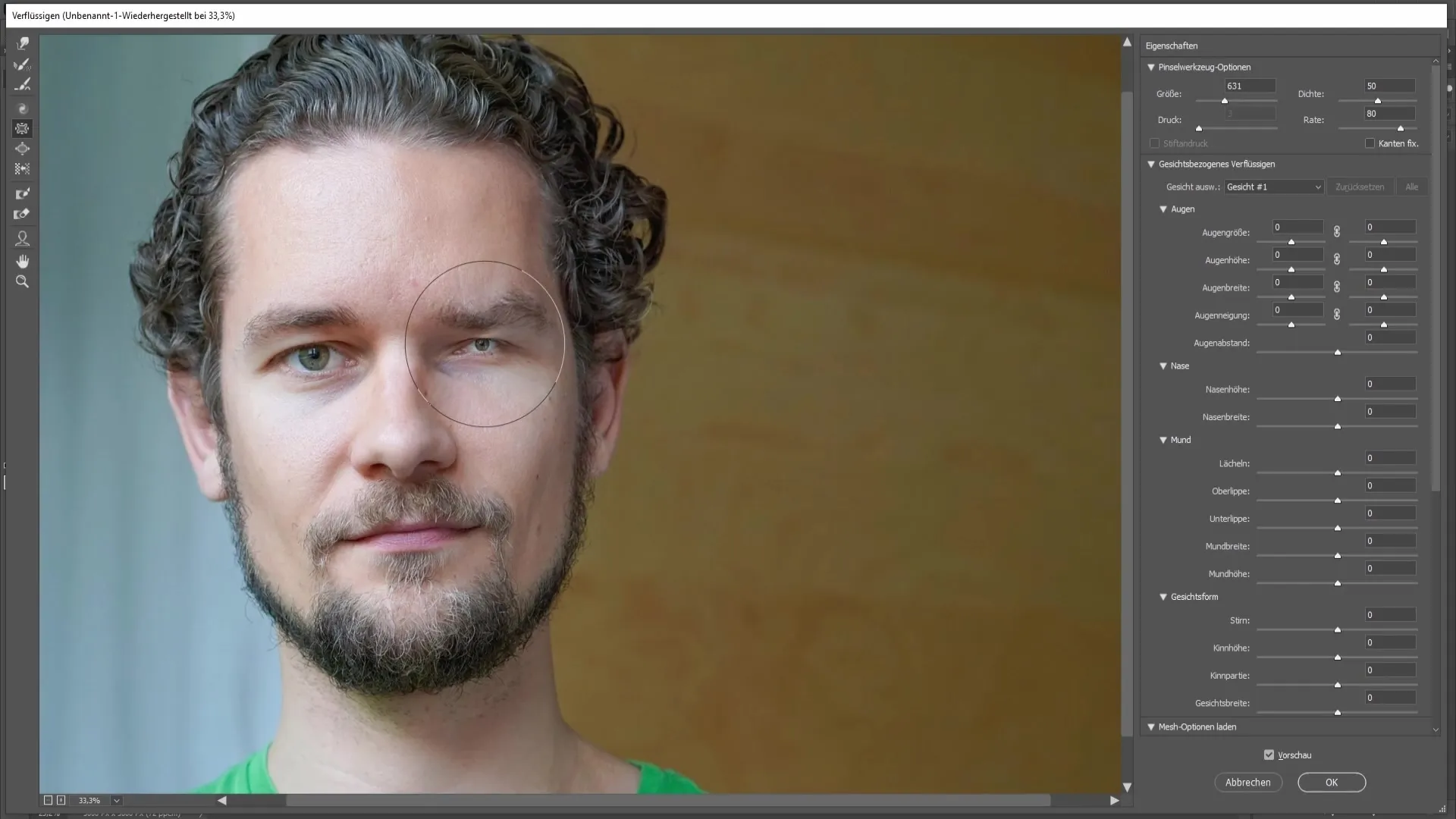
Atkārtojiet šo darbību otrā sejas pusē. Pārliecinieties, ka otas centrs ir vērsts uz aci, bet nedaudz novirzīts pa kreisi, lai panāktu harmonisku rezultātu.
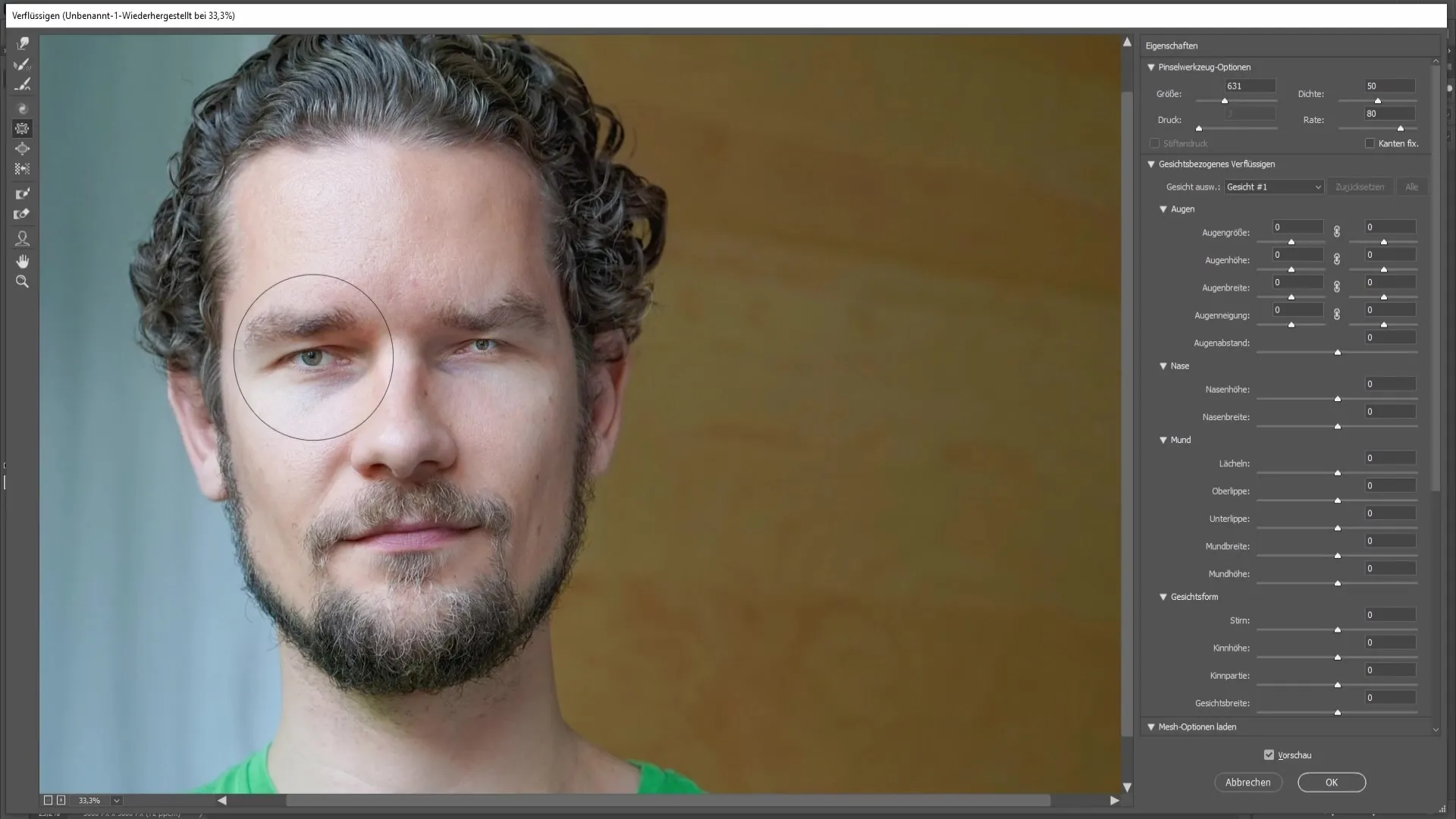
Pēc tam, kad esat samazinājis acis, ir svarīgi atvilkt atpakaļ uzacis, jo arī tās ir izkropļotas ar kontrakcijas rīku. Pārslēdzieties uz rekonstrukcijas rīku, ko varat izsaukt ar taustiņu R.
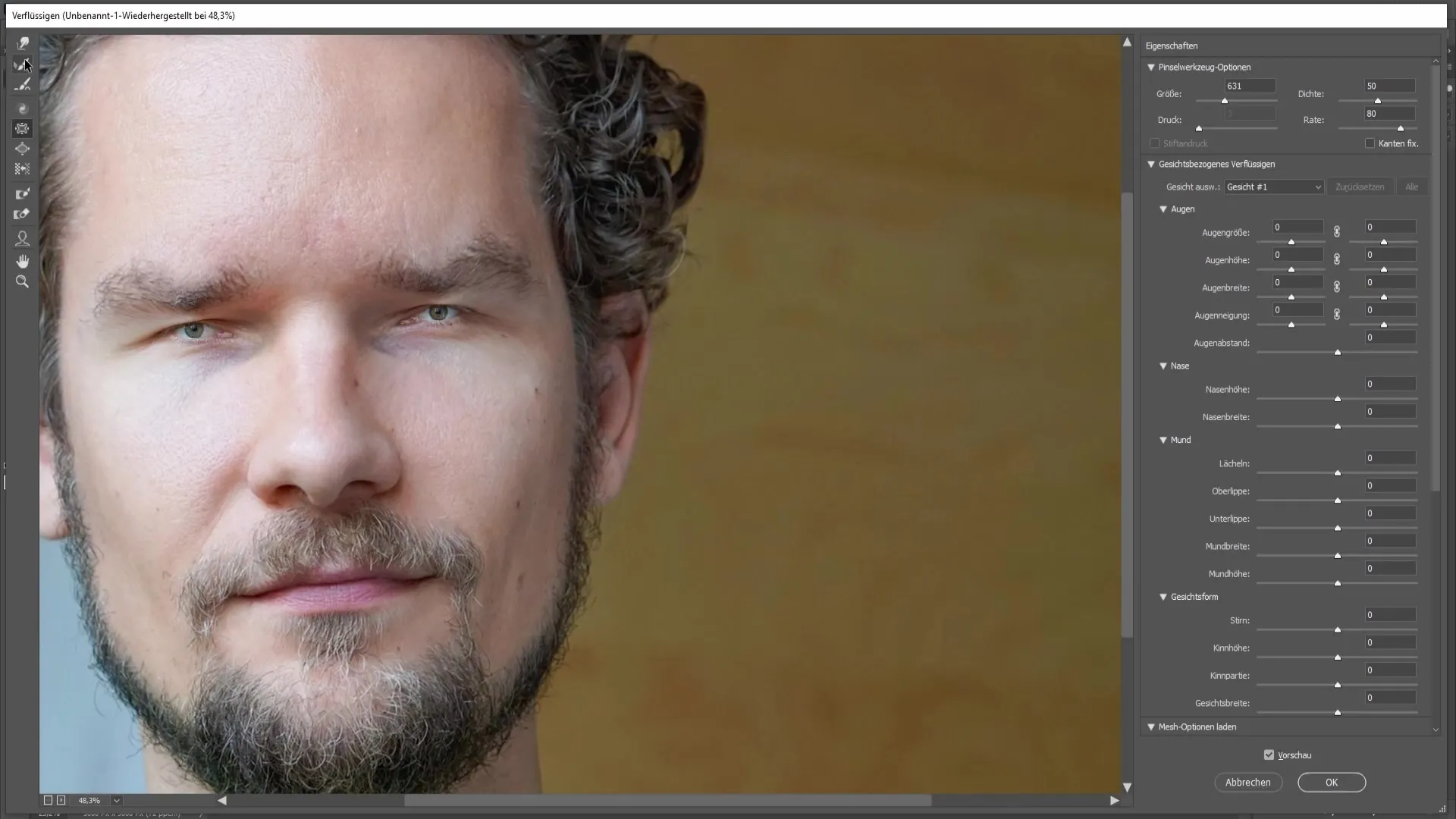
Izmantojiet mazāku otiņu, lai rūpīgi atjaunotu uzacu sākotnējo formu. Uzmanieties, lai nenovilktu pārāk tālu no apkārtējās zonas, lai panāktu dabisku rezultātu.
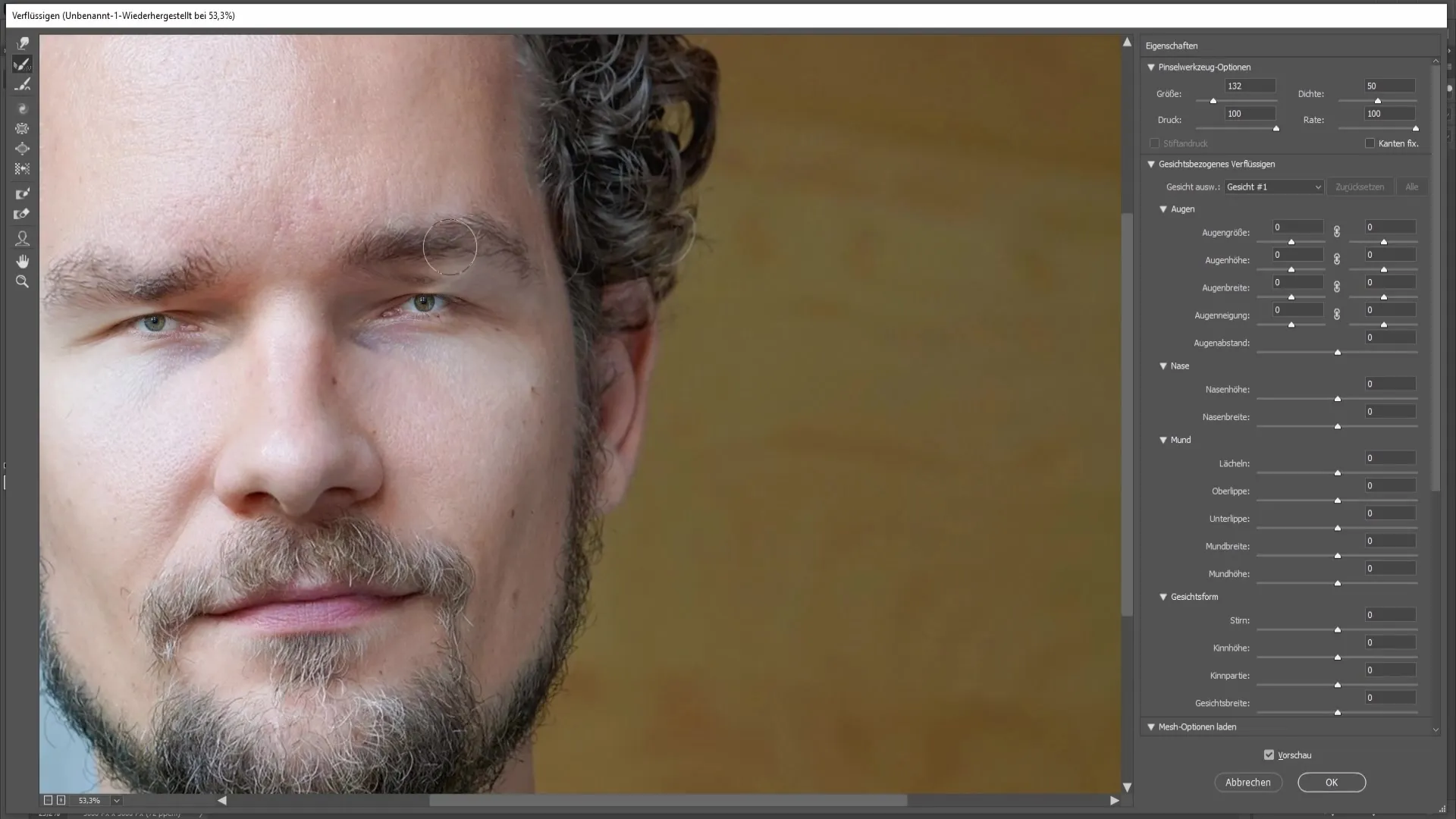
Atkārtojiet to pašu procesu otrā pusē. Aplūkojiet rezultātu un pārliecinieties, ka uzacis ir simetriskas un atrodas pareizā pozīcijā.
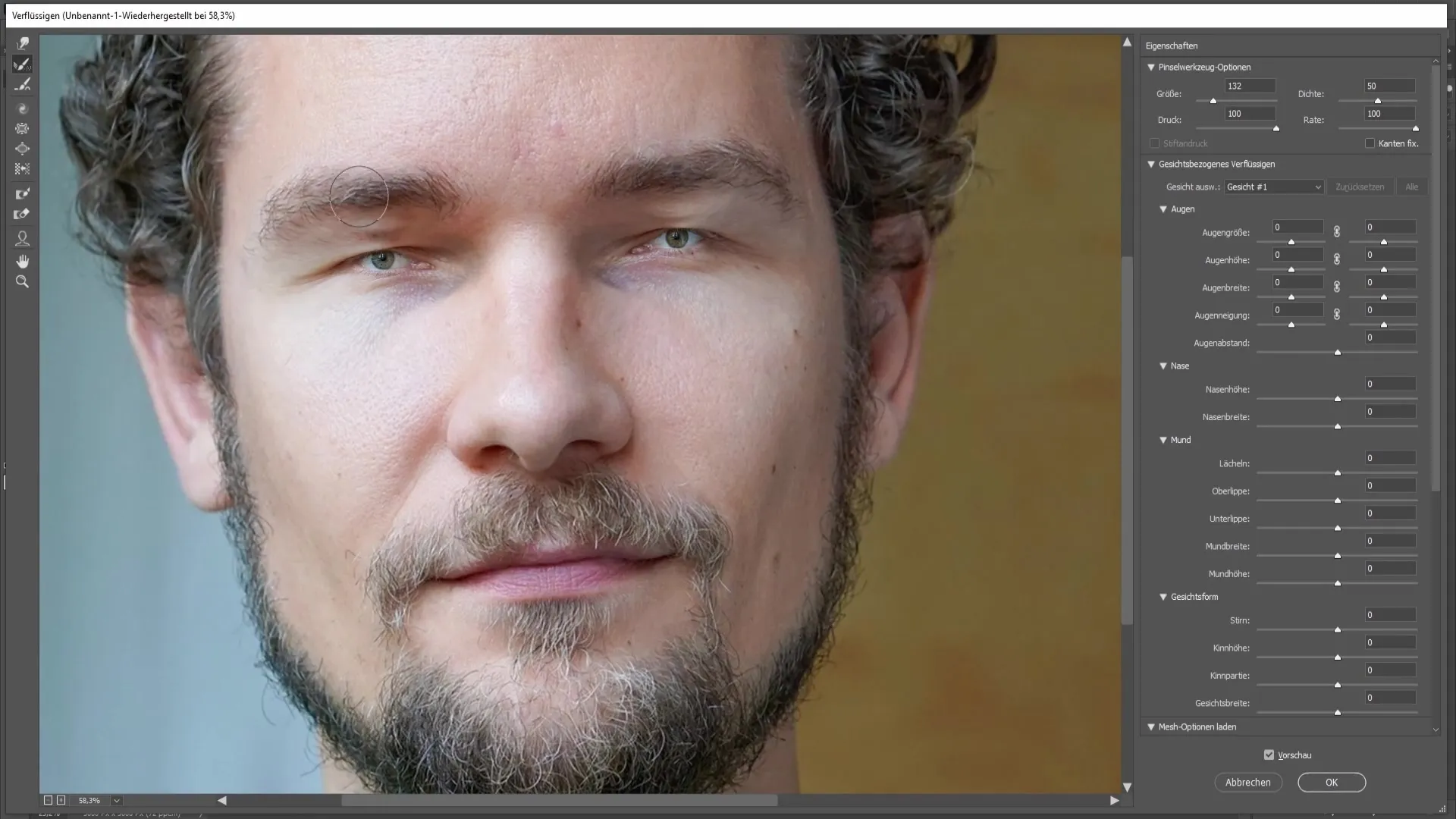
Tagad aplūkosim muti. Atkal izvēlieties rīku Ierobežot un novietojiet otiņu zem deguna gala. Pārliecinieties, ka nevelciet pašu deguna galu uz leju.
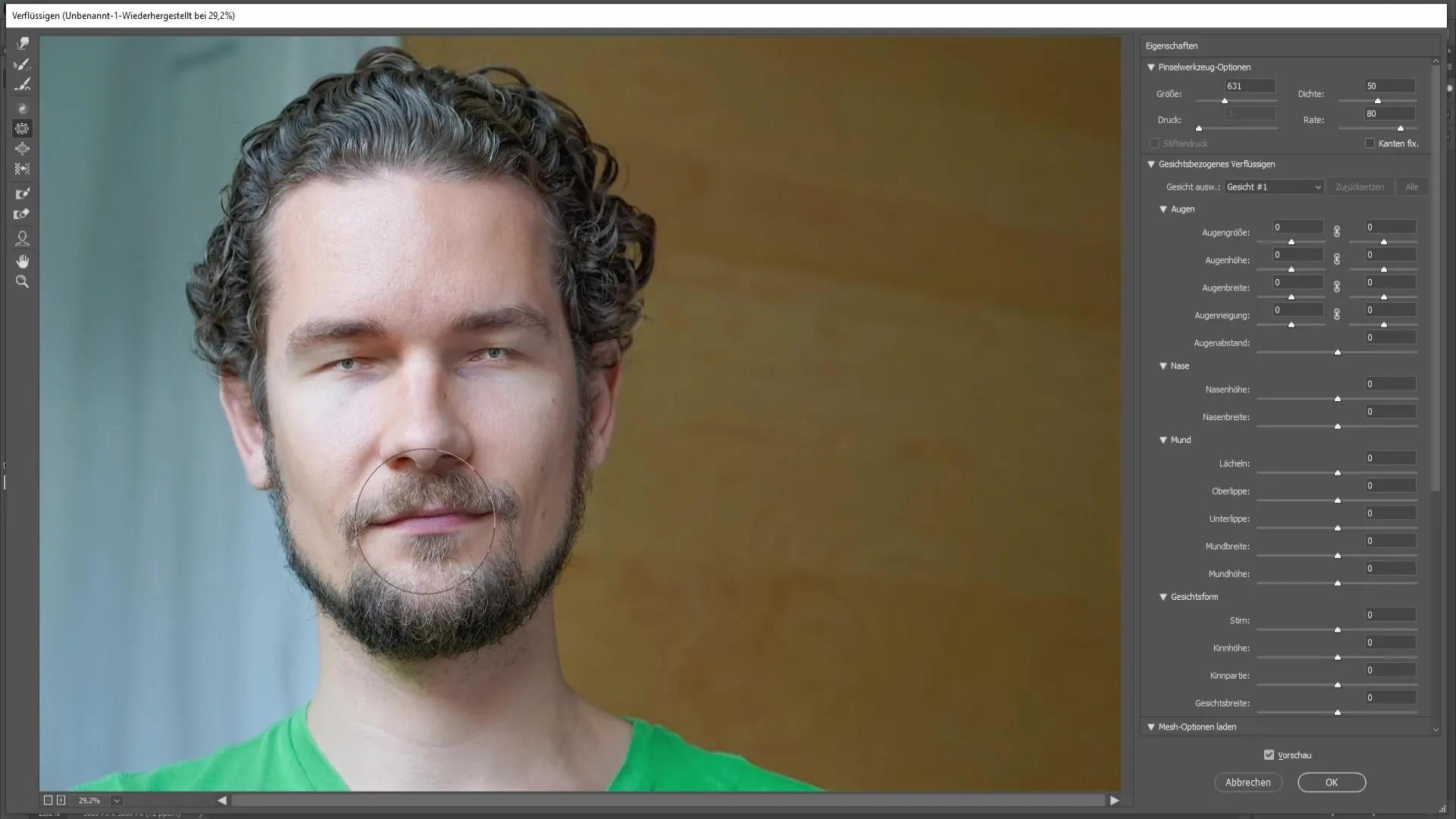
Atkal turiet nospiestu kreiso peles pogu un velciet muti vēlamajā virzienā, lai tā kļūtu mazāka. Ja vēlaties radīt arī smieklīgu efektu, varat izmantot uzpūšanas rīku, lai nedaudz uzpūst mutes centru.
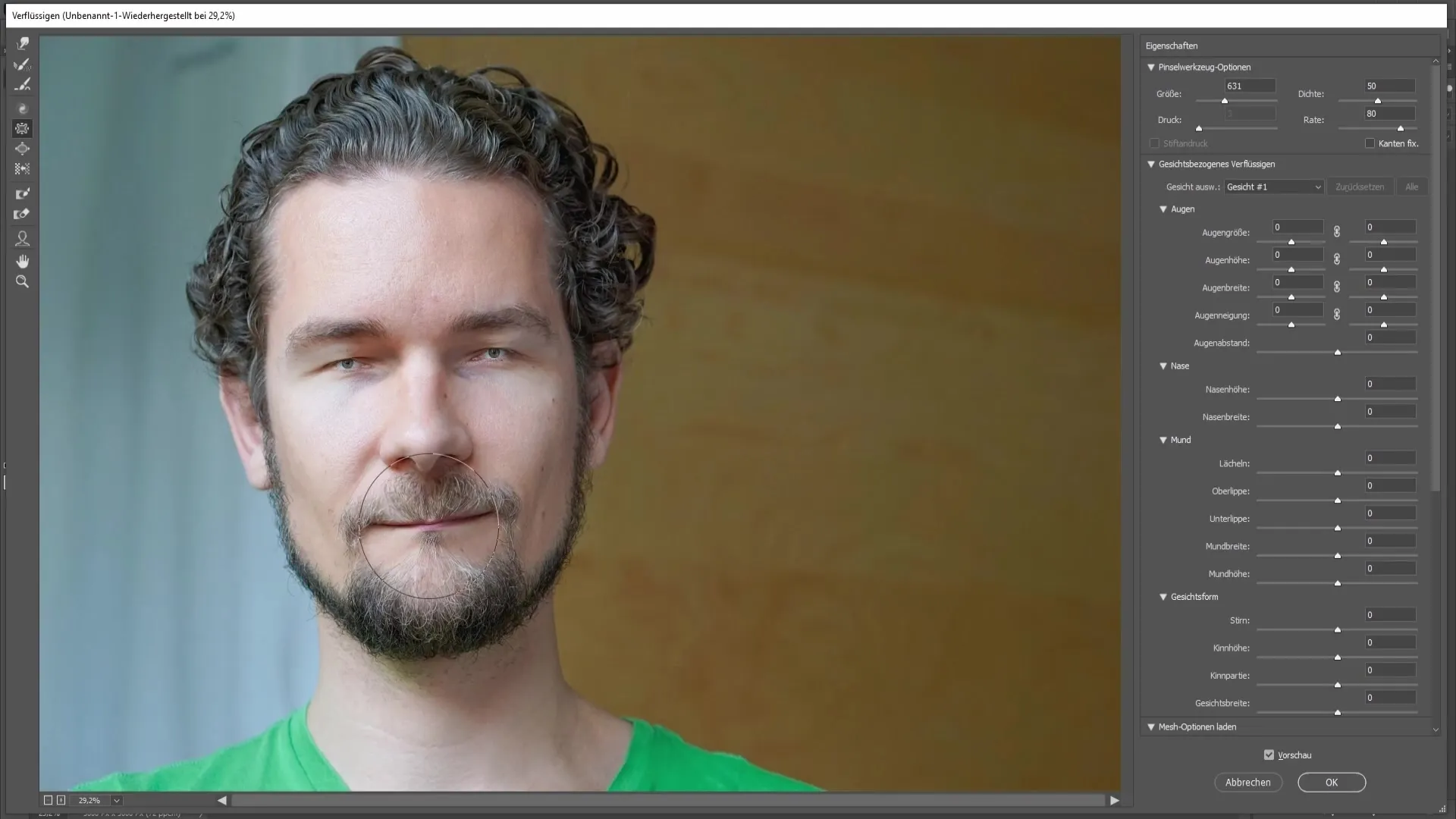
Pārliecinieties, ka mute nav pārāk šaura. Mērķis ir panākt pievilcīgu un smieklīgu rezultātu. Ja rezultāts jums nepatīk, varat izmantot rekonstrukcijas rīku, lai pārietu pāri rediģētajām vietām un atjaunotu sākotnējo formu.
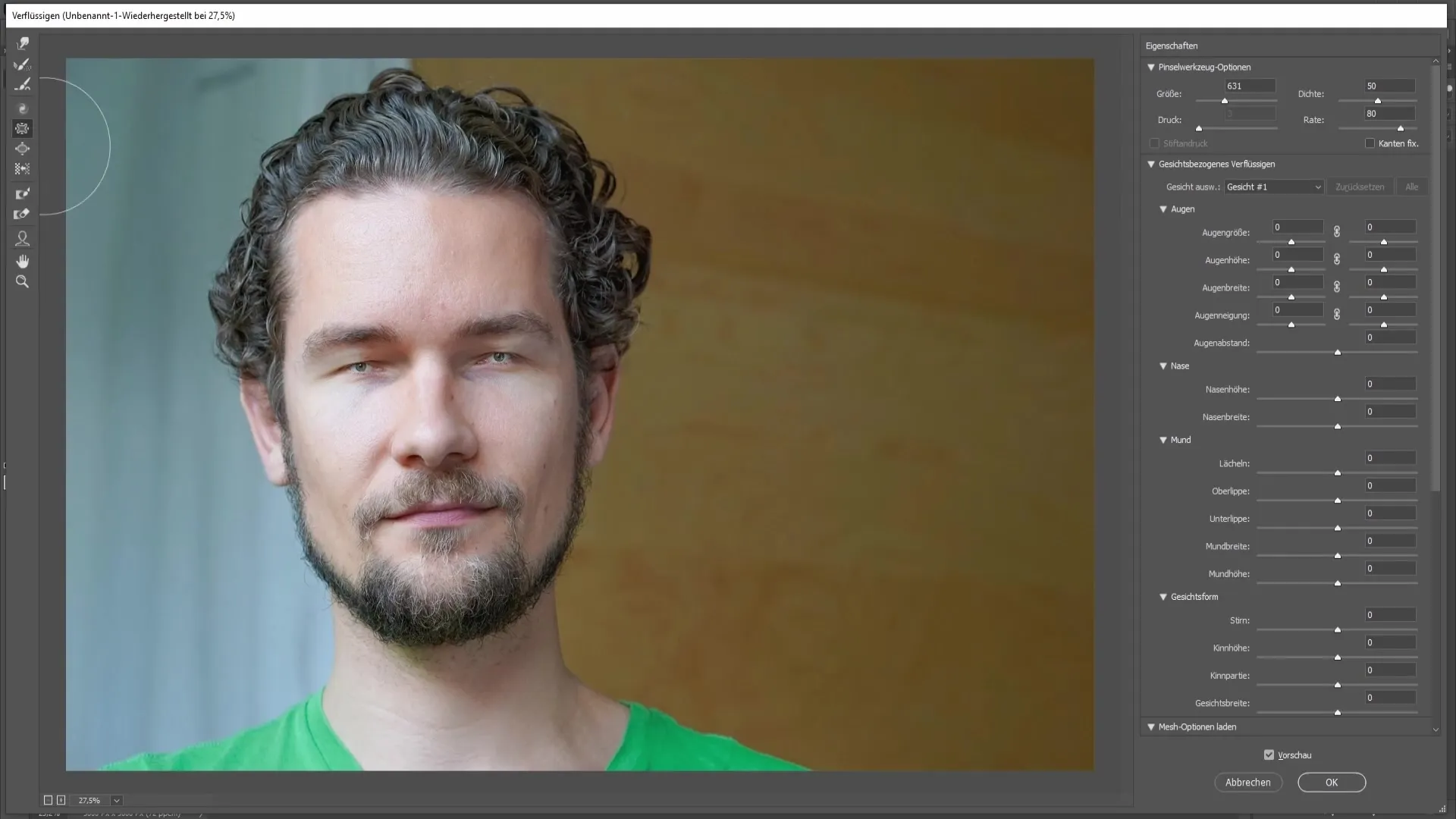
Ja esat apmierināts ar izskatu, varat arī pielāgot acu un mutes izmēru. Sašķidrināšanas loga labajā joslā atradīsiet opcijas, lai mainītu abu acu lielumu atsevišķi vai vienmērīgi.
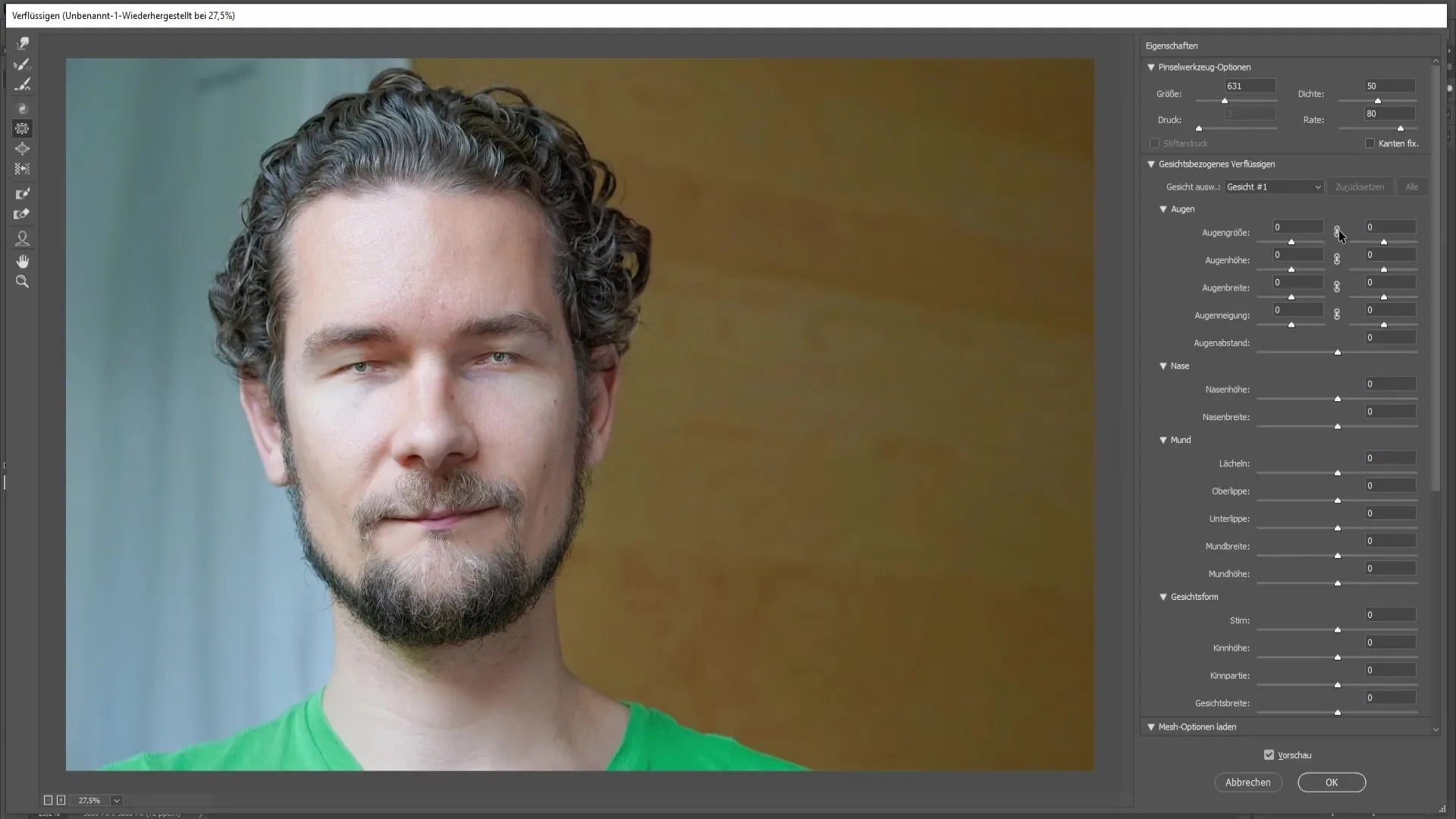
Aktivizējiet ķēdīti, lai saglabātu proporcijas. Samaziniet acu augstumu un platumu, kā arī mutes izmēru pēc vajadzības. Šeit varat veikt izmaiņas arī sejas proporcijās.
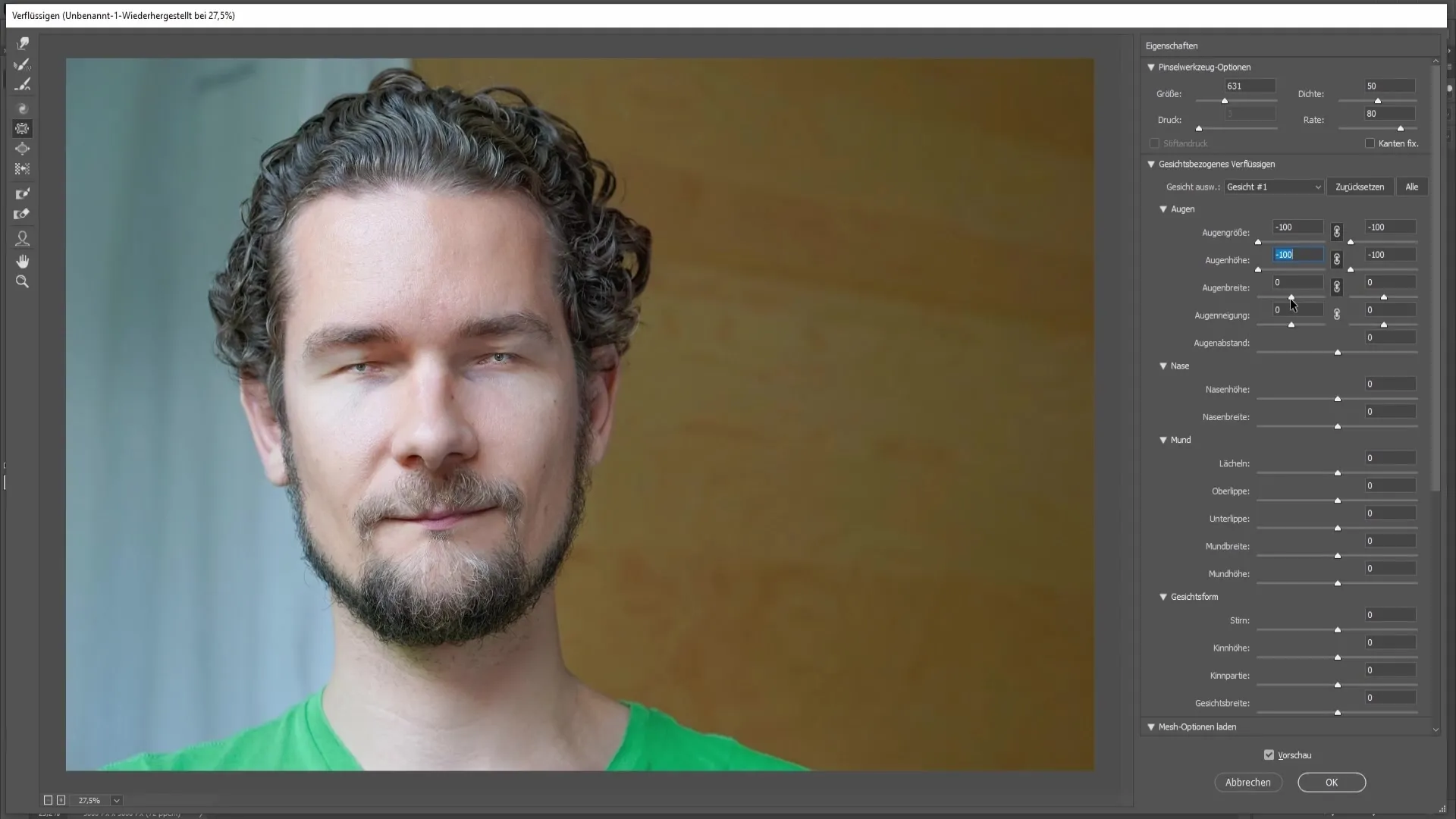
Kad esat apmierināts ar rezultātu, noklikšķiniet uz "OK", lai piemērotu izmaiņas.
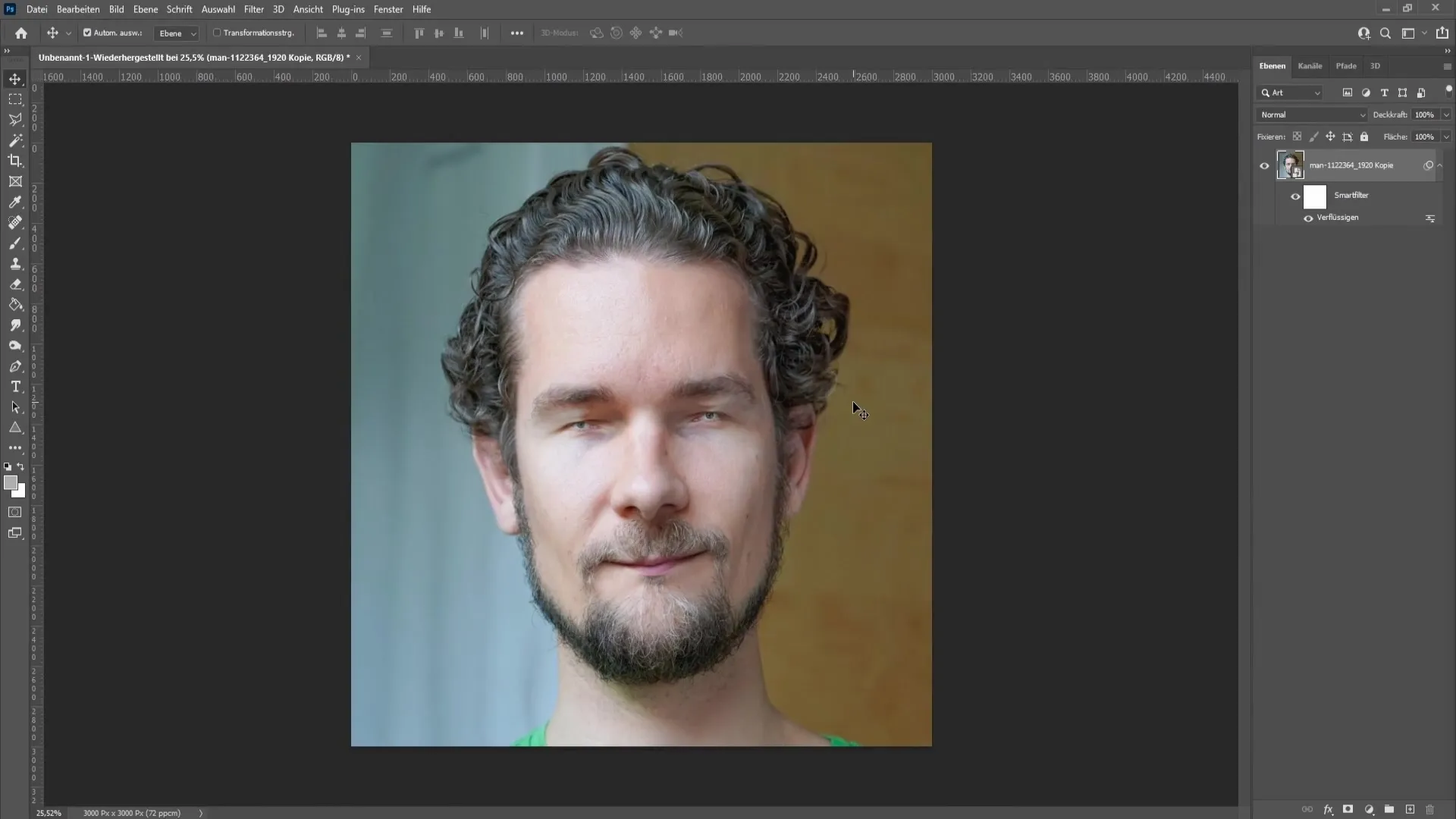
Kopsavilkums - Kā samazināt acu un mutes izmēru programmā Photoshop
Šajā pamācībā jūs uzzinājāt, kā Photoshop programmā samazināt acu un mutes izmēru, izmantojot filtru Liquify. Izmantojot pareizos rīkus un paņēmienus, varat panākt radošus un jautrus efektus. Neaizmirstiet būt uzmanīgi ar korekcijām, lai panāktu harmonisku un dabisku rezultātu.
Biežāk uzdotie jautājumi
Kā es varu pielāgot otas lielumu?Lai iestatītu otas lielumu, turiet nospiestu taustiņu Alt un velciet ar peles labo pogu.
Vai es varu atcelt izmaiņas?Jā, izmantojiet atjaunošanas rīku, lai atceltu nevēlamas izmaiņas.
Kā atrast pareizās proporcijas?Izmantojiet filtra Liquify (Sašķidrināt) labās joslas opcijas, lai pielāgotu acu un mutes lielumu atbilstoši savām vēlmēm.
Ko darīt, ja rezultāts mani neapmierina?Izmantojiet rekonstrukcijas rīku, lai pārlaistu apgabalus un atjaunotu sākotnējo formu.


